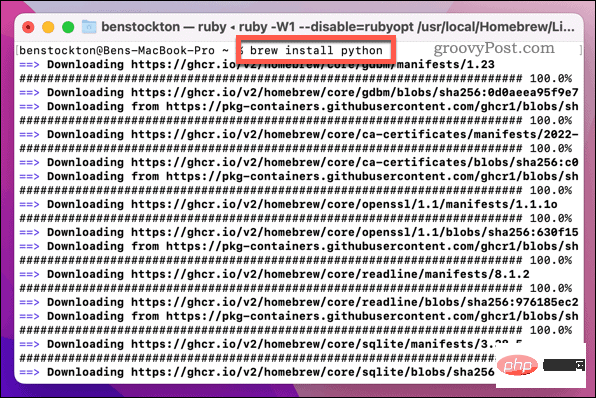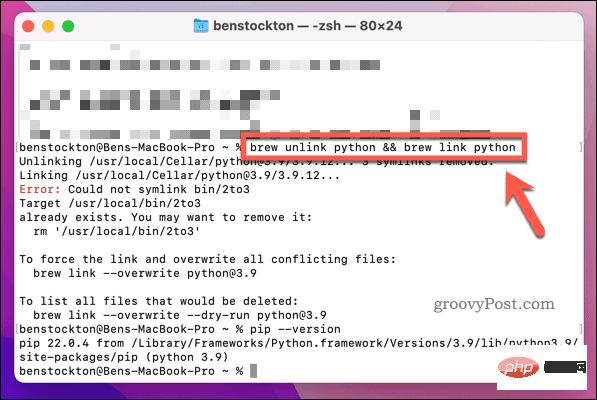如何在 Mac 上安裝 PIP
使用 Ensurepip 方法在 Mac 上為 Python 3 安裝 PIP
如果您使用的是 Python 3.4 或更高版本,則可以使用 ensurepip命令。這是在 Python 中安裝 PIP 的官方方法,提供了一種安裝應用程式的安全方法(如果需要)。
使用 ensurepip 安裝 PIP:
- #透過 Launchpad開啟 Mac Terminal應用程式。
- 在終端機中,鍵入 python -m ensurepip 或 python3 -m ensurepip並按下Enter。
- 如果缺少 PIP,則ensurepip將安裝 PIP。按照螢幕上的任何其他指示完成此過程。
- 如果要升級 PIP,請鍵入 python -m ensurepip –upgrade 或 python3 -m ensurepip –upgrade。
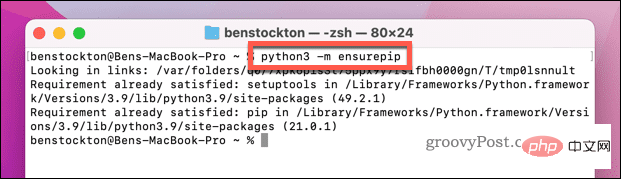
在Mac 上為Python 3 使用PIP 安裝腳本
在Mac 上安裝PIP 的另一種方法是使用PIP安裝腳本( get-pip.py )。這僅適用於 Python 3 使用者。
注意:此腳本可以安全使用,但我們始終建議您謹慎允許線上腳本在您的 Mac 上運行。如果您意識到風險並且樂於繼續,您應該 只使用這個 PIP 安裝腳本。 否則,請改用其他方法之一。
要使用 get-pip 腳本在 Mac 上安裝 PIP:
- 透過 Launchpad開啟 終端應用程式。
- 在終端機中,輸入curl https://bootstrap.pypa.io/get-pip.py -o get-pip.py並按下Enter。
- 留 出curl時間將腳本下載到您的 Mac 上。
- 完成後,輸入 python3 get-pip.py 並按下 Enter。
- 等待安裝完成。
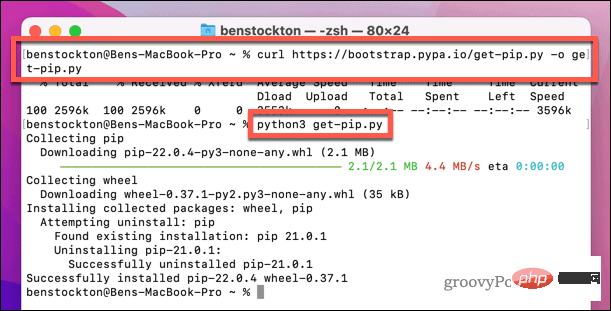
如何使用Homebrew 在Mac 上安裝PIP
如果你想要一個更簡單的方式來安裝PIP,你可以使用Homebrew來完成。 Homebrew 是適用於 Mac 的第三方開源套件管理器。它允許您透過終端應用程式快速安裝應用程序,包括 PIP。
在您繼續之前,請確保在您的 Mac 上安裝 Homebrew。
在 Mac 上使用 Homebrew 安裝 PIP:
- #透過 Launchpad 選單開啟終端應用程式。
- 在終端機視窗中,鍵入 brew install python 並按下Enter。

- Homebrew 將安裝最新版本的 Python(包括 PIP)。留出時間讓它完成。
- 要完成 PIP 安裝,請鍵入brew unlink python && brew link python並按下Enter。

如何在 Mac 上檢查 PIP 版本
您最近是否更新了 Python 安裝並想檢查您的 PIP 版本是否是最新的?幸運的是,您可以使用終端應用程式快速檢查您的 PIP 版本。
您也可以執行此命令來檢查 PIP 是否已正確安裝在您的 Mac 上。
在 Mac 上檢查 PIP 版本:
- 開啟終端應用程式。
- 在終端機中,輸入 pip –version並按下 Enter。
- 或者,輸入 python3 -m pip –version並按下 Enter。
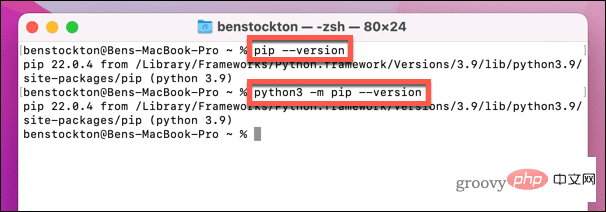
如何在 Mac 上更新 PIP
#macOS 帶有一個過時的 Python 版本。如果您更新了較新版本,則您可能擁有較舊版本的 PIP。如果您稍後更新 Python 版本,您可能還需要升級 PIP。
在 Mac 上更新 PIP:
- 開啟終端機應用程式。
- 在終端機中,輸入 python3 -m pip install –upgrade pip並按下 Enter。
- 等待指令完成。如果安裝了最新版本,PIP 將會回傳一條 要求已滿足 的訊息。
- 要檢查更新是否成功,請鍵入pip –version並按 Enter。
- 如果 PIP 版本未更改,請重複上述步驟。
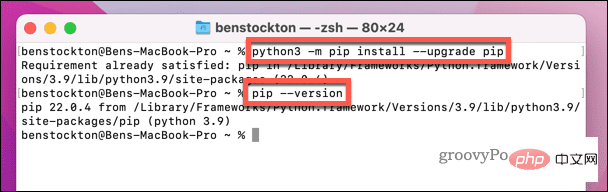
在 macOS 上使用 Python
#如果您正確執行了上述步驟,您應該能夠在 Mac 上快速安裝 PIP for Python。然後,您可以使用它從官方 PyPI 儲存庫安裝外部套件和 Python 庫。
以上是如何在 Mac 上安裝 PIP的詳細內容。更多資訊請關注PHP中文網其他相關文章!

熱AI工具

Undresser.AI Undress
人工智慧驅動的應用程序,用於創建逼真的裸體照片

AI Clothes Remover
用於從照片中去除衣服的線上人工智慧工具。

Undress AI Tool
免費脫衣圖片

Clothoff.io
AI脫衣器

AI Hentai Generator
免費產生 AI 無盡。

熱門文章

熱工具

記事本++7.3.1
好用且免費的程式碼編輯器

SublimeText3漢化版
中文版,非常好用

禪工作室 13.0.1
強大的PHP整合開發環境

Dreamweaver CS6
視覺化網頁開發工具

SublimeText3 Mac版
神級程式碼編輯軟體(SublimeText3)

熱門話題
 HTML:是編程語言還是其他?
Apr 15, 2025 am 12:13 AM
HTML:是編程語言還是其他?
Apr 15, 2025 am 12:13 AM
HTMLISNOTAPROGRAMMENGUAGE; ITISAMARKUMARKUPLAGUAGE.1)htmlStructures andFormatSwebContentusingtags.2)itworkswithcsssforstylingandjavascript for Interactivity,增強WebevebDevelopment。
 PHP和Python:代碼示例和比較
Apr 15, 2025 am 12:07 AM
PHP和Python:代碼示例和比較
Apr 15, 2025 am 12:07 AM
PHP和Python各有優劣,選擇取決於項目需求和個人偏好。 1.PHP適合快速開發和維護大型Web應用。 2.Python在數據科學和機器學習領域佔據主導地位。
 Python vs. JavaScript:社區,圖書館和資源
Apr 15, 2025 am 12:16 AM
Python vs. JavaScript:社區,圖書館和資源
Apr 15, 2025 am 12:16 AM
Python和JavaScript在社區、庫和資源方面的對比各有優劣。 1)Python社區友好,適合初學者,但前端開發資源不如JavaScript豐富。 2)Python在數據科學和機器學習庫方面強大,JavaScript則在前端開發庫和框架上更勝一籌。 3)兩者的學習資源都豐富,但Python適合從官方文檔開始,JavaScript則以MDNWebDocs為佳。選擇應基於項目需求和個人興趣。
 CentOS上PyTorch的GPU支持情況如何
Apr 14, 2025 pm 06:48 PM
CentOS上PyTorch的GPU支持情況如何
Apr 14, 2025 pm 06:48 PM
在CentOS系統上啟用PyTorchGPU加速,需要安裝CUDA、cuDNN以及PyTorch的GPU版本。以下步驟將引導您完成這一過程:CUDA和cuDNN安裝確定CUDA版本兼容性:使用nvidia-smi命令查看您的NVIDIA顯卡支持的CUDA版本。例如,您的MX450顯卡可能支持CUDA11.1或更高版本。下載並安裝CUDAToolkit:訪問NVIDIACUDAToolkit官網,根據您顯卡支持的最高CUDA版本下載並安裝相應的版本。安裝cuDNN庫:前
 docker原理詳解
Apr 14, 2025 pm 11:57 PM
docker原理詳解
Apr 14, 2025 pm 11:57 PM
Docker利用Linux內核特性,提供高效、隔離的應用運行環境。其工作原理如下:1. 鏡像作為只讀模板,包含運行應用所需的一切;2. 聯合文件系統(UnionFS)層疊多個文件系統,只存儲差異部分,節省空間並加快速度;3. 守護進程管理鏡像和容器,客戶端用於交互;4. Namespaces和cgroups實現容器隔離和資源限制;5. 多種網絡模式支持容器互聯。理解這些核心概念,才能更好地利用Docker。
 PHP:服務器端腳本語言的簡介
Apr 16, 2025 am 12:18 AM
PHP:服務器端腳本語言的簡介
Apr 16, 2025 am 12:18 AM
PHP是一種服務器端腳本語言,用於動態網頁開發和服務器端應用程序。 1.PHP是一種解釋型語言,無需編譯,適合快速開發。 2.PHP代碼嵌入HTML中,易於網頁開發。 3.PHP處理服務器端邏輯,生成HTML輸出,支持用戶交互和數據處理。 4.PHP可與數據庫交互,處理表單提交,執行服務器端任務。
 CentOS上PyTorch的分佈式訓練如何操作
Apr 14, 2025 pm 06:36 PM
CentOS上PyTorch的分佈式訓練如何操作
Apr 14, 2025 pm 06:36 PM
在CentOS系統上進行PyTorch分佈式訓練,需要按照以下步驟操作:PyTorch安裝:前提是CentOS系統已安裝Python和pip。根據您的CUDA版本,從PyTorch官網獲取合適的安裝命令。對於僅需CPU的訓練,可以使用以下命令:pipinstalltorchtorchvisiontorchaudio如需GPU支持,請確保已安裝對應版本的CUDA和cuDNN,並使用相應的PyTorch版本進行安裝。分佈式環境配置:分佈式訓練通常需要多台機器或單機多GPU。所
 CentOS上PyTorch版本怎麼選
Apr 14, 2025 pm 06:51 PM
CentOS上PyTorch版本怎麼選
Apr 14, 2025 pm 06:51 PM
在CentOS系統上安裝PyTorch,需要仔細選擇合適的版本,並考慮以下幾個關鍵因素:一、系統環境兼容性:操作系統:建議使用CentOS7或更高版本。 CUDA與cuDNN:PyTorch版本與CUDA版本密切相關。例如,PyTorch1.9.0需要CUDA11.1,而PyTorch2.0.1則需要CUDA11.3。 cuDNN版本也必須與CUDA版本匹配。選擇PyTorch版本前,務必確認已安裝兼容的CUDA和cuDNN版本。 Python版本:PyTorch官方支